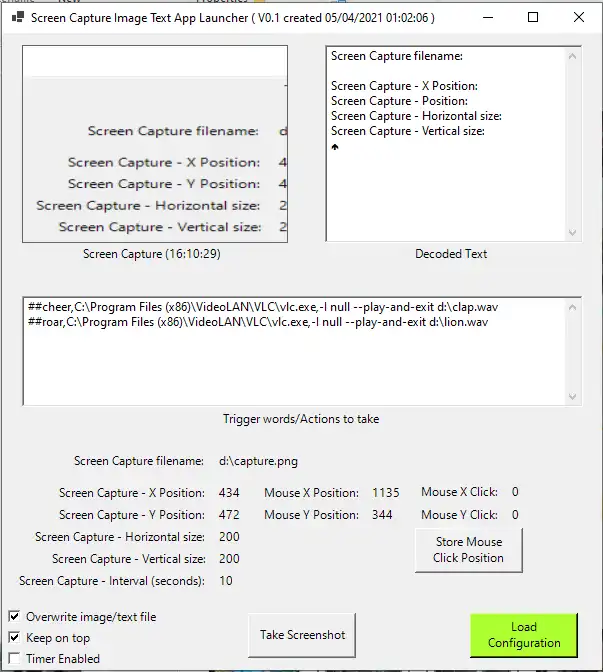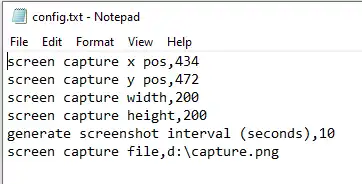This is the Windows app named Screen Capture Image Text App Launcher whose latest release can be downloaded as ScreenCaptureImageTextAppLauncher.zip. It can be run online in the free hosting provider OnWorks for workstations.
Download and run online this app named Screen Capture Image Text App Launcher with OnWorks for free.
Follow these instructions in order to run this app:
- 1. Downloaded this application in your PC.
- 2. Enter in our file manager https://www.onworks.net/myfiles.php?username=XXXXX with the username that you want.
- 3. Upload this application in such filemanager.
- 4. Start any OS OnWorks online emulator from this website, but better Windows online emulator.
- 5. From the OnWorks Windows OS you have just started, goto our file manager https://www.onworks.net/myfiles.php?username=XXXXX with the username that you want.
- 6. Download the application and install it.
- 7. Download Wine from your Linux distributions software repositories. Once installed, you can then double-click the app to run them with Wine. You can also try PlayOnLinux, a fancy interface over Wine that will help you install popular Windows programs and games.
Wine is a way to run Windows software on Linux, but with no Windows required. Wine is an open-source Windows compatibility layer that can run Windows programs directly on any Linux desktop. Essentially, Wine is trying to re-implement enough of Windows from scratch so that it can run all those Windows applications without actually needing Windows.
SCREENSHOTS
Ad
Screen Capture Image Text App Launcher
DESCRIPTION
This application requires the "TESSERACT" OCR engine to decode text in a captured screenshot. The text file can be analysed to look for specific trigger words which will run a defined application.
TESSERACT OCR is available for Windows users here:
https://digi.bib.uni-mannheim.de/tesseract/
Information on its use is generally available, this medium post provides an overview:
https://medium.com/quantrium-tech/installing-and-using-tesseract-4-on-windows-10-4f7930313f82
During the testing I used version 5 of the software.
The application provides an automated method of capturing a screenshot, the area for which can be defined. The screenshot can be captured at specific repeating intervals. All configuration is stored in a text file called "config.txt"
By default the timed screenshot is disabled on start-up, loading the configuration file will enable it.
The information in the text file created by TESSERACT is analysed for any words in the optional triggers.txt file
Features
- Capture defined area of the screen at specified intervals
- OCR analysis of saved screenshot using TESSERACT (required for use)
- Analysis of decoded text information to launch defined applications
Audience
Advanced End Users
User interface
.NET/Mono
Programming Language
Visual Basic .NET
Categories
This is an application that can also be fetched from https://sourceforge.net/projects/screen-capture-image-text-app/. It has been hosted in OnWorks in order to be run online in an easiest way from one of our free Operative Systems.